¿Es usted un empresario y está cansado de pagar las costosas licencias de Windows, Office y antivirus?
¿Sabía usted que hay alternativas libres (gratis) a usar, para reemplazar el Windows?
Hoy en día es tan grande la desinformación con respecto a los programas gratis, que no es raro escuchar:
- Los otros sistemas operativos diferentes a Windows son malísimos y difíciles de manejar.
- Los programas gratis no son tan completos.
- Lo gratis sale caro.
- No hay quien enseñe a manejar tales programas y menos quien les haga soporte.
- Los programas gratis traen muchos virus.
Pero ¿Cuál es la verdad a todo esto?.
Para entenderlo tenemos que distinguir entre los programas comerciales y shareware y entre los gratis o freeware.
Todos conocemos los programas comerciales así nunca hayamos pagado por ellos (piratería de software). Los más conocidos son:
- Microsoft: Windows 9x, XP, Vista y Seven; Windows Server 2003, 2008. Office XP, 2003, 2007, 2010. Money.
- Adobe: Photoshop CSx, Premiere, Audition. Illustrator, GoLive, Dreamweaver, Acrobat, Framemaker,
- Autodesk AutoCAD 2005, 2010, 2011.
- CorelDraw X.
- MathWorks MATLAB.
- Macromedia Flash Professional
- Nero Burning Rom,
- Norton Ghost.
- WinRar.
- McAfee VirusScan.
Este es sólo un listado pequeño, pero lo que sí sabemos de ellos es que no son gratis, si los usamos en nuestras casas u oficinas sin pagar por ellos estamos pirateando software, lo cual es ilegal y mucho más cuando para su uso completo los tenemos que instalar modificados ilegalmente (crackeados).
No podemos confundir las versiones trial comerciales de las versiones completas. Hoy está muy extendido el uso de poder descargar de internet versiones comerciales para poderlas probar por un período que oscila entre quince y treinta días, tiempo después del cual debemos pagar el precio del programa para poder seguirlo usando. El bajarlo de internet en modo alguno nos autoriza a usarlo ilimitadamente y mucho menos a crackearlo para poder usarlo full.
Las versiones trial por lo general son versiones reducidas de las versiones comerciales; al pagar por ellas y obtener un registro de éste obtendremos la versión completa: librerías de ejemplos, manuales y actualizaciones libres por cierto período de tiempo.
A diferencia de las versiones comerciales, las versiones freeware, llamadas también opensource o software libre, no traen limitaciones en su funcionamiento, sólo limitan su uso al meramente personal. Unas pocas exigen un registro comercial cuando se les va a dar este uso; pero eso sí, a un precio realmente bajo.
Es cierto que las versiones freeware no son tan completas como las comerciales, lo que también es cierto es que éstas poseen lo suficiente para poder trabajar con comodidad con comodidad. Hoy en día los programas freeware son altamente compatibles con las versiones homólogas comerciales.
Es falso que los programas freeware traigan virus; esto ocurre cuando se descargan de sitios poco conocidos y no de su propia página web. El soporte del software libre es muy alto, existen miles de foros y direcciones en internet donde resuelven cualquier inquietud con respecto a multitud de programas y todo de manera gratuita y ya en nuestro medio hay multitud de personas que dan soporte a esta clase de programas.
En internet hay cantidad de manuales y tutoriales gratis que nos enseñan desde como instalar un Sistema Operativo, hasta como manejar aplicaciones freeware profesionales.
Ahora haré una tabla equivalente de aplicaciones comerciales versus las versiones libres disponibles. Tengo que aclarar que muchas de las versiones freeware existen para las versiones Windows, aunque son más comunes en sistemas operativos libres como Linux.
| Aplicaciones Windows | Aplicaciones Freeware |
| Microsoft Windows Seven | Ubuntu OS 10.04 |
| Internet Explorer | Mozilla Firefox |
| Microsoft Office 2007 | OpenOffice 3.2 |
| MathWorks MATLAB | Scilab |
| Microsoft Access | Kexi |
| Microsoft Visio | Dia |
| Microsoft Project | Open Workbench |
| Adobe Illustrator | Inkscape |
| Adobe PhotoShop | GIMP |
| Adobe Premiere | Adobe Premiere |
| AutoCAD | Archimedes |
| Microsoft Paint | Tux Paint |
| TruSpace, 3D Studio Max | Blender |
| Adobe GoLive | Mozilla SeaMonkey |
| Adobe Dreamweaver | NVU |
| Macromedia Flash Professional | OpenLaszlo |
| Microsoft FrontPage | Bluefish |
| Adobe Acrobat | PDFCreator |
| Adobe Framemaker | DocBook |
| Microsoft Publisher, Adobe Pagemaker | Scribus |
| Microsoft MSN Messenger | aMSN |
| Microsoft Outlook | Thunderbird |
| Skype | Wengophone |
| iTunes | Songbird |
| Nero Burning Rom | K3b |
| Quicktime | Darwin Streaming Server |
| Windows Media Player | Miro |
| Norton Ghost | Partition Image |
| WinRar | 7-Zip |
| McAfee VirusScan | ClamWin |
| Microsoft Money (Plus) | TurboCash |
| Microsoft Security Essentials | Avast Free |
| Windows Media Player | XBMC |
| Adobe Audition | Audacity |
| FruityLoops | Hydrogen |
| Total Commander | Freecommander, mucommander |
| WinIso | IsoMaster |
Para un listado completo de aplicaciones Windows comerciales y sus equivalentes libres ir a la siguiente web:













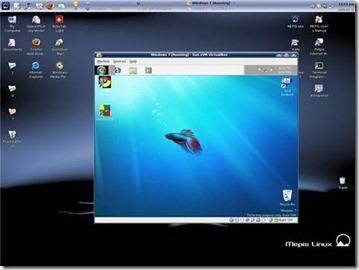
 - Muchos juegos de última generación ya están saliendo para Linux
- Muchos juegos de última generación ya están saliendo para Linux 